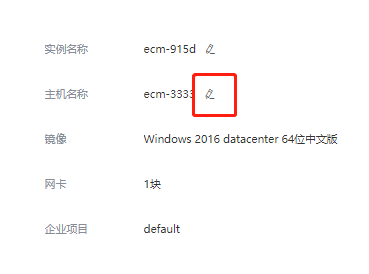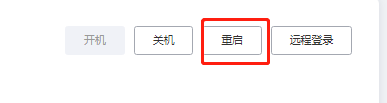修改云主机主机名(hostname) |
您所在的位置:网站首页 › 云主机端口不通怎么解决方法 › 修改云主机主机名(hostname) |
修改云主机主机名(hostname)
|
操作场景
弹性云主机创建成功后,您可以根据需求,修改云主机的主机名称(hostname)。 操作前提云主机需处于运行中状态。 以下镜像暂不支持通过控制台手动修改hostname: CentOS 6系列 Windows Server 2008 系列 修改弹性云主机的主机名方法一: 登录控制中心。 单击控制中心顶部的  ,选择“地域”。
单击左侧导航栏“产品服务列表”,选择“计算 > 弹性云主机”。
将鼠标移动至目标云主机的“操作”列。
单击“更多” ,编辑“编辑云主机属性”,在输入框中修改主机名称。
参数
命名规则
主机名称
Windows系统,长度为 2~15个字符,允许使用大小写字母、数字或连字符(-)。不能以连字符(-)开头或结尾,不能连续使用连字符(-),也不能仅使用数字。其他操作系统(Linux等),长度为 2~64个字符,允许使用点号(.)分隔字符成多段,每段允许使用大小写字母、数字或连字符(-),但不能连续使用点号(.)或连字符(-)。不能以点号(.)或连字符(-)开头或结尾。修改主机名称需要重启生效。
单击“确定”,完成弹性云主机名称修改。 ,选择“地域”。
单击左侧导航栏“产品服务列表”,选择“计算 > 弹性云主机”。
将鼠标移动至目标云主机的“操作”列。
单击“更多” ,编辑“编辑云主机属性”,在输入框中修改主机名称。
参数
命名规则
主机名称
Windows系统,长度为 2~15个字符,允许使用大小写字母、数字或连字符(-)。不能以连字符(-)开头或结尾,不能连续使用连字符(-),也不能仅使用数字。其他操作系统(Linux等),长度为 2~64个字符,允许使用点号(.)分隔字符成多段,每段允许使用大小写字母、数字或连字符(-),但不能连续使用点号(.)或连字符(-)。不能以点号(.)或连字符(-)开头或结尾。修改主机名称需要重启生效。
单击“确定”,完成弹性云主机名称修改。
方法二: 登录控制中心。 单击控制中心顶部的 单击左侧导航栏“产品服务列表”,选择“计算 > 弹性云主机”。 单击在云主机列表页需要修改主机名的云主机蓝色实例名称,进入云主机详情页。
单击主机名称的编辑标识,在输入框中输入要修改的主机名称。
单击“确定”后,点击右上角的“重启”使编辑的主机名(hostname)生效。
重启ECS实例必须通过控制台界面或调用RebootInstance API来完成,在操作系统内重启不能使修改后的新主机名生效。 方法三 打开系统属性 在任务栏的搜索框中,键入“系统”,然后选择“控制面板”中的“系统”。 或者,您可以按下" Windows键 + Pause/Break键"来直接打开系统属性窗口。 进入计算机名设置 在“控制面板”中,选择“更改设置”或“更改计算机名、域和工作组设置”链接。您可能需要管理员权限来继续。 修改计算机名 在打开的窗口中,单击“更改”按钮。这将打开“计算机名称/域更改”对话框。 在“计算机名称”字段中,输入您想要设置的新主机名。确保主机名符合网络和命名约定,并且是唯一的。然后单击“确定”。 重新启动计算机 系统可能会提示您重新启动计算机以应用更改。如果没有,您可以手动重新启动计算机。 验证主机名 一旦计算机重新启动并应用了新的主机名,您可以通过执行以下操作来验证:在搜索框中键入“cmd”,然后选择“命令提示符”。 在命令提示符中,键入以下命令并按 Enter 键: hostname此命令应返回您刚刚设置的新主机名。 |
【本文地址】
今日新闻 |
推荐新闻 |
 ,选择“地域”。
,选择“地域”。